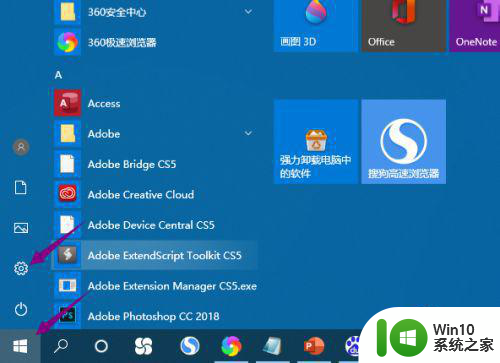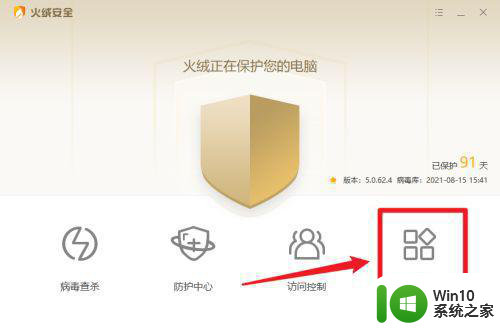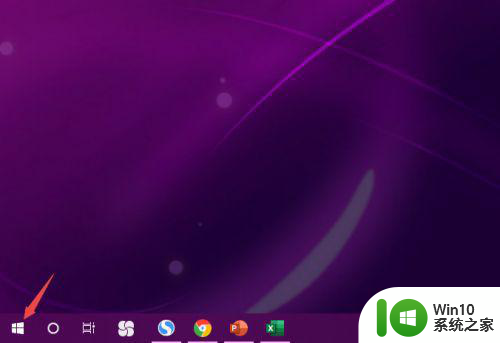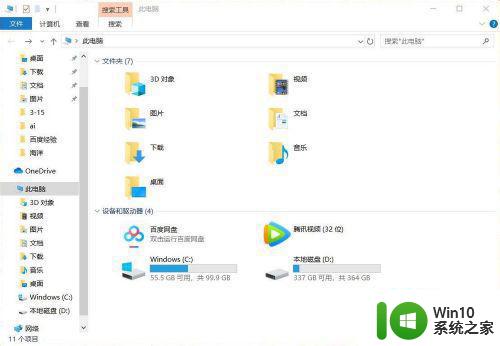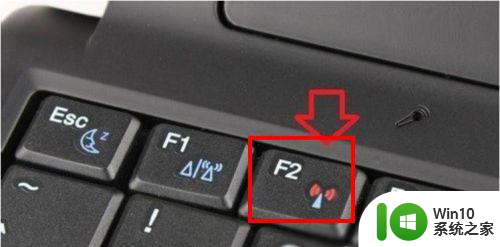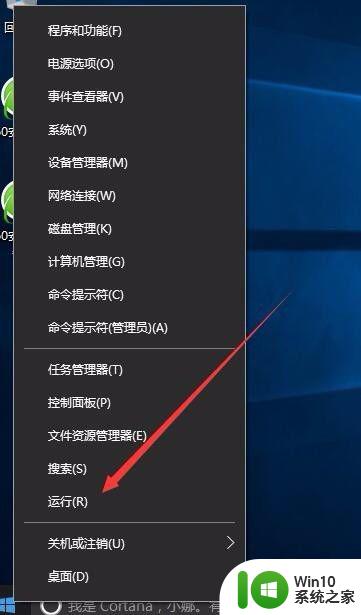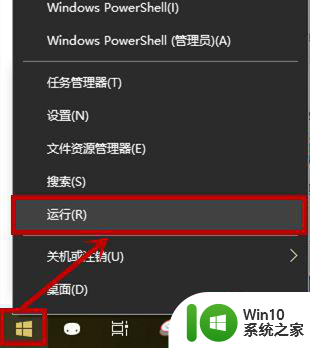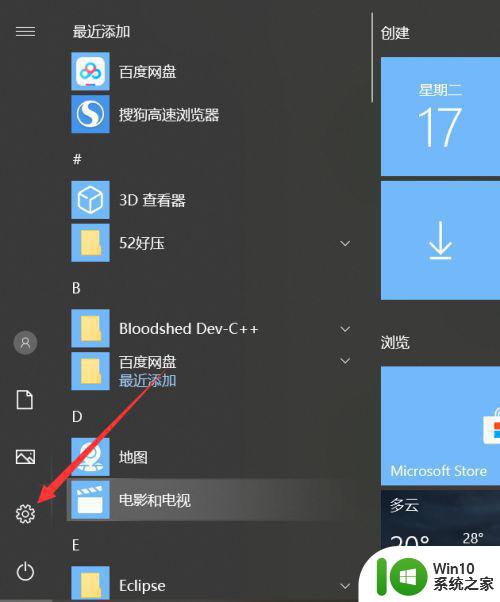win10惠普笔记本电脑连接不上无线网络如何解决 win10惠普笔记本电脑无法连接无线网络怎么办
Win10系统的惠普笔记本电脑连接不上无线网络是一个常见的问题,可能是由于网络设置问题、驱动程序错误或无线网卡故障所致,如果遇到这种情况,我们可以尝试重新启动路由器、检查网络设置、更新无线网卡驱动程序或者重置网络设置来解决。希望以上方法能够帮助您解决Win10系统下惠普笔记本电脑无法连接无线网络的问题。
原因分析:
1、网卡开关未开启
2、网卡驱动安装不完整
3、未开启DHCP
4、密码输入错误
解决方法如下:
1、点击“开始”——“windows系统”——“控制面板”,找到“网络和共享中心”。
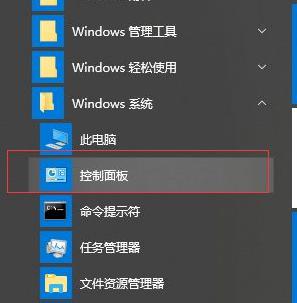
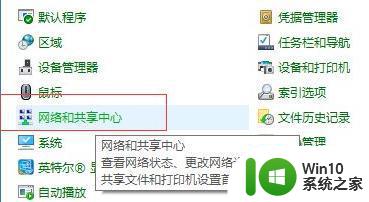
2、点击“更改适配器设置”。
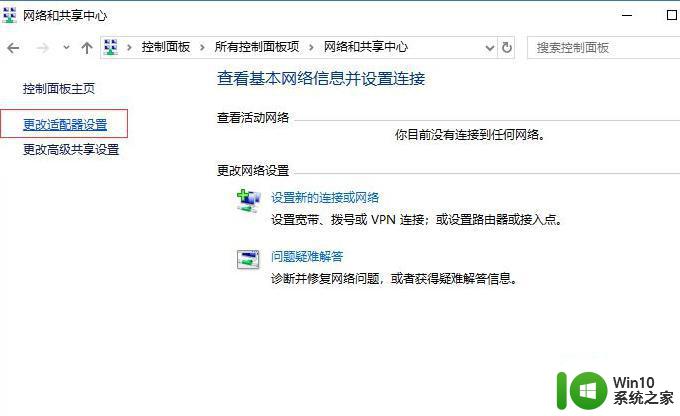
3、在“网络连接”界面,可以看到所有的网络连接适配器。找到无线网络连接适配器,就是那个像手机信号一样的。右键点击“启用”。
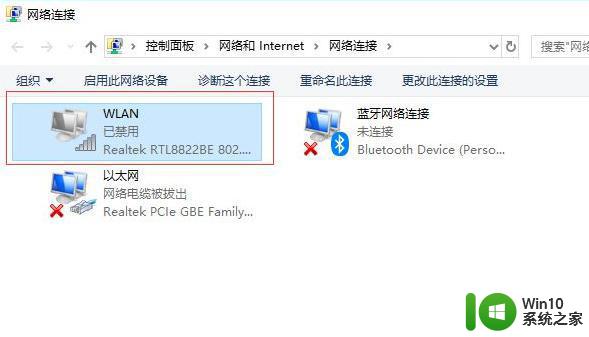
4、点击电脑的右下角的网络图标,就可以看到附件所有可连接的无线网络。
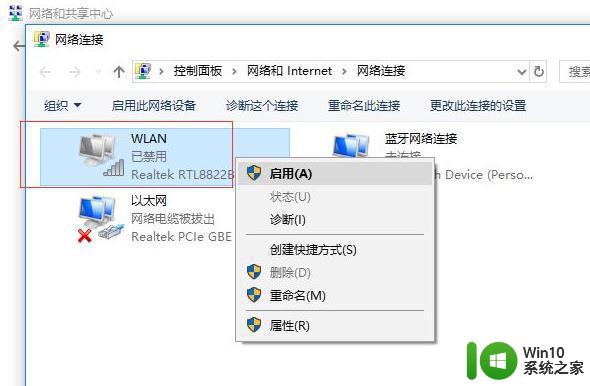
5、找到需要连接的无线网络,点击“连接”,输入密码,即可连接到无线网络。

以上就是win10惠普笔记本电脑连接不上无线网络如何解决的全部内容,有遇到这种情况的用户可以按照小编的方法来进行解决,希望能够帮助到大家。